ExpressRoute Direct を構成する方法
ExpressRoute Direct を使用すると、世界中に戦略的に分散されたピアリングの場所を通じて Microsoft のグローバル ネットワークに直接接続できます。 詳細については、ExpressRoute Direct に関するページを参照してください。
開始する前に
ExpressRoute Direct を利用する前に、まず、サブスクリプションを登録する必要があります。 登録するには、Azure PowerShell を使用して次のコマンドを実行します。
Azure にサインインして、登録するサブスクリプションを選択します。
Connect-AzAccount Select-AzSubscription -Subscription "<SubscriptionID or SubscriptionName>"次のコマンドを使用してサブスクリプションを登録します。
Register-AzProviderFeature -FeatureName AllowExpressRoutePorts -ProviderNamespace Microsoft.Network
登録したら、Microsoft.Network リソース プロバイダーがサブスクリプションに登録されていることを確認します。 リソース プロバイダーの登録によって、サブスクリプションがリソース プロバイダーと連携するように構成されます。
リソースを作成する
Azure にサインインしてサブスクリプションを選択します。 ExpressRoute Direct リソースおよび ExpressRoute 回線は、同じサブスクリプション内にある必要があります。
Connect-AzAccount Select-AzSubscription -Subscription "<SubscriptionID or SubscriptionName>"Expressrouteportslocation および expressrouteport API にアクセスするには、Microsoft.Network へのサブスクリプションを再登録してください。
Register-AzResourceProvider -ProviderNameSpace "Microsoft.Network"ExpressRoute Direct がサポートされるすべての場所を一覧表示します。
Get-AzExpressRoutePortsLocation | format-list出力例
Name : Equinix-Ashburn-DC2 Id : /subscriptions/<subscriptionID>/providers/Microsoft.Network/expressRoutePortsLocations/Equinix-Ashburn-D C2 ProvisioningState : Succeeded Address : 21715 Filigree Court, DC2, Building F, Ashburn, VA 20147 Contact : support@equinix.com AvailableBandwidths : [] Name : Equinix-Dallas-DA3 Id : /subscriptions/<subscriptionID>/providers/Microsoft.Network/expressRoutePortsLocations/Equinix-Dallas-DA 3 ProvisioningState : Succeeded Address : 1950 N. Stemmons Freeway, Suite 1039A, DA3, Dallas, TX 75207 Contact : support@equinix.com AvailableBandwidths : [] Name : Equinix-San-Jose-SV1 Id : /subscriptions/<subscriptionID>/providers/Microsoft.Network/expressRoutePortsLocations/Equinix-San-Jose- SV1 ProvisioningState : Succeeded Address : 11 Great Oaks Blvd, SV1, San Jose, CA 95119 Contact : support@equinix.com AvailableBandwidths : []前の手順で示された場所に使用可能な帯域幅があるかどうかを判断します。
Get-AzExpressRoutePortsLocation -LocationName "Equinix-San-Jose-SV1" | format-list出力例
Name : Equinix-San-Jose-SV1 Id : /subscriptions/<subscriptionID>/providers/Microsoft.Network/expressRoutePortsLocations/Equinix-San-Jose- SV1 ProvisioningState : Succeeded Address : 11 Great Oaks Blvd, SV1, San Jose, CA 95119 Contact : support@equinix.com AvailableBandwidths : [ { "OfferName": "100 Gbps", "ValueInGbps": 100 } ]注意
ターゲットの場所で帯域幅が使用できない場合は、Azure portal でサポート リクエストを開き、ExpressRoute Direct サポート トピックを選択します。
前の手順の場所に基づいて ExpressRoute Direct リソースを作成します。
ExpressRoute Direct では、QinQ と Dot1Q 両方のカプセル化がサポートされます。 QinQ が選択されている場合、各 ExpressRoute 回線に S-Tag が動的に割り当てられ、ExpressRoute Direct リソース全体で一意になります。 回線上の各 C-Tag はその回線で一意である必要がありますが、ExpressRoute Direct 全体ではありません。
Dot1Q カプセル化を選択した場合、ExpressRoute Direct リソース全体で C-Tag (VLAN) が一意になるように管理する必要があります。
重要
ExpressRoute Direct ではカプセル化の種類を 1 つしか選択できません。 ExpressRoute Direct を作成した後でカプセル化を変更することはできません。
$ERDirect = New-AzExpressRoutePort -Name $Name -ResourceGroupName $ResourceGroupName -PeeringLocation $PeeringLocationName -BandwidthInGbps 100.0 -Encapsulation QinQ | Dot1Q -Location $AzureRegionNote
Encapsulation 属性に Dot1Q を設定することもできます。
出力例:
Name : Contoso-Direct ResourceGroupName : Contoso-Direct-rg Location : westcentralus Id : /subscriptions/<subscriptionID>/resourceGroups/Contoso-Direct-rg/providers/Microsoft.Network/exp ressRoutePorts/Contoso-Direct Etag : W/"<etagnumber> " ResourceGuid : <number> ProvisioningState : Succeeded PeeringLocation : Equinix-Seattle-SE2 BandwidthInGbps : 100 ProvisionedBandwidthInGbps : 0 Encapsulation : QinQ Mtu : 1500 EtherType : 0x8100 AllocationDate : Saturday, September 1, 2018 Links : [ { "Name": "link1", "Etag": "W/\"<etagnumber>\"", "Id": "/subscriptions/<subscriptionID>/resourceGroups/Contoso-Direct-rg/providers/Microsoft. Network/expressRoutePorts/Contoso-Direct/links/link1", "RouterName": "tst-09xgmr-cis-1", "InterfaceName": "HundredGigE2/2/2", "PatchPanelId": "PPID", "RackId": "RackID", "ConnectorType": "SC", "AdminState": "Disabled", "ProvisioningState": "Succeeded" }, { "Name": "link2", "Etag": "W/\"<etagnumber>\"", "Id": "/subscriptions/<subscriptionID>/resourceGroups/Contoso-Direct-rg/providers/Microsoft. Network/expressRoutePorts/Contoso-Direct/links/link2", "RouterName": "tst-09xgmr-cis-2", "InterfaceName": "HundredGigE2/2/2", "PatchPanelId": "PPID", "RackId": "RackID", "ConnectorType": "SC", "AdminState": "Disabled", "ProvisioningState": "Succeeded" } ] Circuits : []
承認状 (LOA) を生成する
最近作成された ExpressRoute Direct リソースを参照し、LOA を作成する顧客名を入力し、ドキュメントを格納するファイルの場所を (必要に応じて) 定義します。 ファイル パスが参照されていない場合、ドキュメントは現在のディレクトリにダウンロードされます。
Azure PowerShell
New-AzExpressRoutePortLOA -ExpressRoutePort $ERDirect -CustomerName TestCustomerName -Destination "C:\Users\SampleUser\Downloads"
出力例
Written Letter of Authorization To: C:\Users\SampleUser\Downloads\LOA.pdf
Cloud Shell
<USERNAME>をプロンプトに表示されるユーザー名に置き換えてから、コマンドを実行して認可状を生成します。 コマンドでは正確なパス定義を使ってください。New-AzExpressRoutePortLOA -ExpressRoutePort $ERDirect -CustomerName TestCustomerName -Destination /home/USERNAME/loa.pdf[Upload/Download](アップロード/ダウンロード) ボタンを選んでから、[Download](ダウンロード) を選びます。
loa.pdfファイルを選んで、[ダウンロード] を選びます。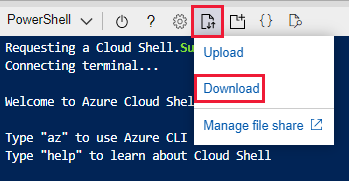
リンクの管理状態を変更する
このプロセスは、レイヤー 1 のテストを実施して、各相互接続がプライマリとセカンダリの各ルーターに適切に接続されていることを確認するために使用する必要があります。
ExpressRoute Direct の詳細を取得します。
$ERDirect = Get-AzExpressRoutePort -Name $Name -ResourceGroupName $ResourceGroupNameリンクを Enabled に設定します。 この手順を繰り返して、各リンクを有効に設定します。
Links[0] はプライマリ ポート、Links[1] はセカンダリ ポートです。
$ERDirect.Links[0].AdminState = "Enabled" Set-AzExpressRoutePort -ExpressRoutePort $ERDirect $ERDirect = Get-AzExpressRoutePort -Name $Name -ResourceGroupName $ResourceGroupName $ERDirect.Links[1].AdminState = "Enabled" Set-AzExpressRoutePort -ExpressRoutePort $ERDirect出力例:
Name : Contoso-Direct ResourceGroupName : Contoso-Direct-rg Location : westcentralus Id : /subscriptions/<number>/resourceGroups/Contoso-Direct-rg/providers/Microsoft.Network/exp ressRoutePorts/Contoso-Direct Etag : W/"<etagnumber> " ResourceGuid : <number> ProvisioningState : Succeeded PeeringLocation : Equinix-Seattle-SE2 BandwidthInGbps : 100 ProvisionedBandwidthInGbps : 0 Encapsulation : QinQ Mtu : 1500 EtherType : 0x8100 AllocationDate : Saturday, September 1, 2018 Links : [ { "Name": "link1", "Etag": "W/\"<etagnumber>\"", "Id": "/subscriptions/<subscriptionID>/resourceGroups/Contoso-Direct-rg/providers/Microsoft. Network/expressRoutePorts/Contoso-Direct/links/link1", "RouterName": "tst-09xgmr-cis-1", "InterfaceName": "HundredGigE2/2/2", "PatchPanelId": "PPID", "RackId": "RackID", "ConnectorType": "SC", "AdminState": "Enabled", "ProvisioningState": "Succeeded" }, { "Name": "link2", "Etag": "W/\"<etagnumber>\"", "Id": "/subscriptions/<subscriptionID>/resourceGroups/Contoso-Direct-rg/providers/Microsoft. Network/expressRoutePorts/Contoso-Direct/links/link2", "RouterName": "tst-09xgmr-cis-2", "InterfaceName": "HundredGigE2/2/2", "PatchPanelId": "PPID", "RackId": "RackID", "ConnectorType": "SC", "AdminState": "Enabled", "ProvisioningState": "Succeeded" } ] Circuits : []同じ手順を
AdminState = "Disabled"について使用して、ポートを停止します。
回線を作成する
既定では、ExpressRoute Direct リソースがあるサブスクリプション内に 10 個の回線を作成できます。 この制限は、サポート リクエストを通じて引き上げることができます。 ご自身でプロビジョニング済みと使用済みの両方の帯域幅を追跡する必要があります。 プロビジョニング済み帯域幅は、ExpressRoute Direct リソース上のすべての回線の帯域幅の合計です。使用済み帯域幅は、基になる物理インターフェイスの物理的な使用量です。
前述したシナリオのみをサポートするために ExpressRoute Direct ポートで利用できる回線帯域幅が他にもあります。 これらの帯域幅は、40 Gbps および 100 Gbps です。
SkuTier は Local、Standard、または Premium にできます。
SkuFamily は、作成時に MeteredData のみにすることができます。 無制限データを使うには、作成後に SkuFamily を更新する必要があります。
Note
無制限データに変更すると、ExpressRoute 回線を再作成しない限り、元に戻すことはできません。
ExpressRoute Direct リソース上に回線を作成します。
New-AzExpressRouteCircuit -Name $Name -ResourceGroupName $ResourceGroupName -ExpressRoutePort $ERDirect -BandwidthinGbps 100.0 -Location $AzureRegion -SkuTier Premium -SkuFamily MeteredData
他の帯域幅には、5.0、10.0、および 40.0 が含まれます。
出力例:
Name : ExpressRoute-Direct-ckt
ResourceGroupName : Contoso-Direct-rg
Location : westcentralus
Id : /subscriptions/<subscriptionID>/resourceGroups/Contoso-Direct-rg/providers/Microsoft.Netwo
rk/expressRouteCircuits/ExpressRoute-Direct-ckt
Etag : W/"<etagnumber>"
ProvisioningState : Succeeded
Sku : {
"Name": "Premium_MeteredData",
"Tier": "Premium",
"Family": "MeteredData"
}
CircuitProvisioningState : Enabled
ServiceProviderProvisioningState : Provisioned
ServiceProviderNotes :
ServiceProviderProperties : null
ExpressRoutePort : {
"Id": "/subscriptions/<subscriptionID>n/resourceGroups/Contoso-Direct-rg/providers/Micros
oft.Network/expressRoutePorts/Contoso-Direct"
}
BandwidthInGbps : 10
Stag : 2
ServiceKey : <number>
Peerings : []
Authorizations : []
AllowClassicOperations : False
GatewayManagerEtag
リソースを削除する
ExpressRoute Direct リソースを削除する前に、まず ExpressRoute Direct のポートのペアで作成された ExpressRoute 回線を削除する必要があります。 ExpressRoute Direct リソースは、次のコマンドを実行して削除できます。
Remove-azexpressrouteport -Name $Name -Resourcegroupname -$ResourceGroupName
さまざまなサブスクリプションで ExpressRoute Direct と回線を有効にする
別のサブスクリプションまたは Microsoft Entra テナント内の ExpressRoute Direct および ExpressRoute 回線。 ExpressRoute Direct リソースの認可を作成し、その認可を引き換えて、異なるサブスクリプションまたは Microsoft Entra テナントに ExpressRoute 回線を作成します。
Azure にサインインし、ExpressRoute Direct サブスクリプションを選びます。
Connect-AzAccount Select-AzSubscription -Subscription "<SubscriptionID or SubscriptionName>"。 ExpressRoute Direct の詳細を取得します
Get-AzExpressRoutePort $ERPort = Get-AzExpressRoutePort -Name $Name -ResourceGroupName $ResourceGroupNamePowerShell で次のコマンドを実行して、ExpressRoute Direct 認可を作成します。
Add-AzExpressRoutePortAuthorization -Name $AuthName -ExpressRoutePort $ERPortサンプル出力:
Name : ERDirectAuthorization_1 Id : /subscriptions/72882272-d67e-4aec-af0b-4ab6e110ee46/resourceGroups/erdirect- rg/providers/Microsoft.Network/expressRoutePorts/erdirect/authorizations/ERDirectAuthorization_1 Etag : W/"24cac874-dfb4-4931-9447-28e67edd5155" AuthorizationKey : 6e1fc16a-0777-4cdc-a206-108f2f0f67e8 AuthorizationUseStatus : Available ProvisioningState : Succeeded CircuitResourceUri :認可が正常に作成されたことを確認し、ExpressRoute Direct 認可を変数に格納します。
$ERDirectAuthorization = Get-AzExpressRoutePortAuthorization -ExpressRoutePortObject $ERPort -Name $AuthName $ERDirectAuthorizationサンプル出力:
Name : ERDirectAuthorization_1 Id : /subscriptions/72882272-d67e-4aec-af0b-4ab6e110ee46/resourceGroups/erdirect- rg/providers/Microsoft.Network/expressRoutePorts/erdirect/authorizations/ERDirectAuthorization_1 Etag : W/"24cac874-dfb4-4931-9447-28e67edd5155" AuthorizationKey : 6e1fc16a-0777-4cdc-a206-108f2f0f67e8 AuthorizationUseStatus : Available ProvisioningState : Succeeded CircuitResourceUri :on次のコマンドを使って、認可を引き換え、異なるサブスクリプションまたは Microsoft Entra テナントに ExpressRoute Direct 回線を作成します。
Select-AzSubscription -Subscription "<SubscriptionID or SubscriptionName>" New-AzExpressRouteCircuit -Name $Name -ResourceGroupName $RGName -Location $Location -SkuTier $SkuTier -SkuFamily $SkuFamily -BandwidthInGbps $BandwidthInGbps -ExpressRoutePort $ERPort -AuthorizationKey $ERDirectAuthorization.AuthorizationKey
次のステップ
ExpressRoute Direct の詳細については、「ExpressRoute Direct の概要」を参照してください。